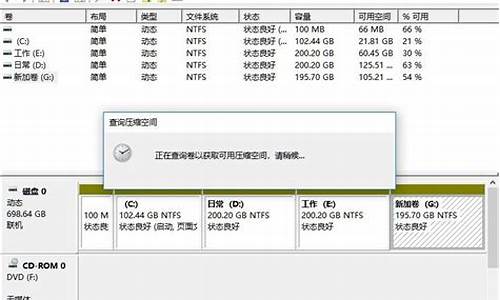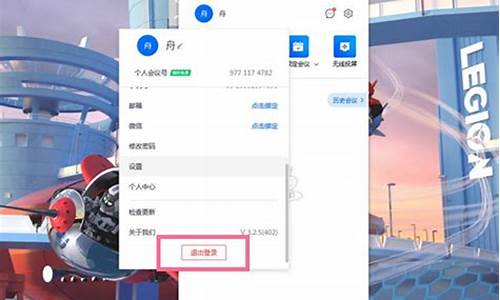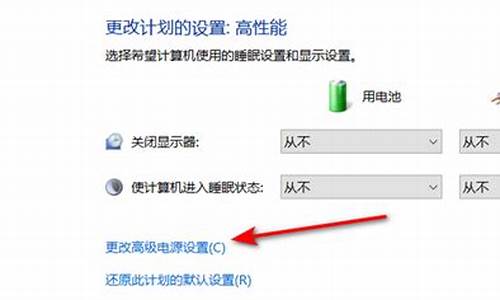华硕如何装电脑系统还原_华硕电脑系统重装教程
1.华硕笔记本怎么重装系统windows7教你华硕电脑重装系统windows7教程
2.华硕电脑一键还原要怎么弄?
3.华硕笔记本电脑如何装系统?
4.华硕笔记本电脑win7怎么还原系统
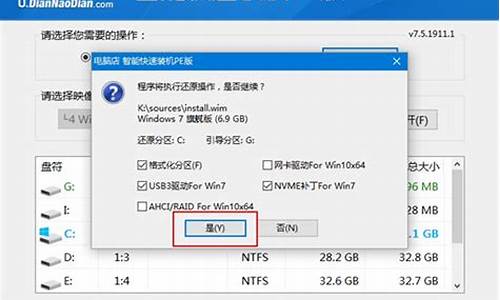
以win10系统为例,开机可以进入系统的情况:
win10恢复系统到C盘:先备份c盘资料,点击“开始”菜单
– 电脑设置 - 更新和安全 - 恢复- 重置此电脑-删除所有内容- -仅限安装了windows的驱动器-仅删除我的文件- 重置
win10初始化:先备份整个硬盘资料,点击“开始”菜单
– 电脑设置 - 更新和安全 - 恢复- 重置此电脑-删除所有内容- -所有驱动器- 仅删除我的文件-重置
开机不能进入系统的情况:
按住shift,强制关机再开机,开机的时候会自动进入winRE界面。
电脑在此页面可以点击 疑难解答-重置电脑
**注意,恢复系统前请备份硬盘中的重要数据。
华硕笔记本怎么重装系统windows7教你华硕电脑重装系统windows7教程
建议使用预带的正版win10系统。
以win10为例,说明下系统恢复步骤:
注意:请在开始操作前确保已连接电源适配器,并提前备份好重要数据。
1点选左下角“开始”按钮。
2依次点选“设置”——“更新与安全”——?“恢复”——“重置此电脑”——?“开始”。(如果进不了系统,也可以尝试强制关机两次,第三次开机时会自动进入Windows RE修复环境)
3、根据个人需要,选择合适的选项。保留我的文件:删除应用和设置,但保留个人文件。
删除所有内容:删除所有个人文件、应用和设置。?
4、选择保留我的文件,将会提示删除应用的列表,方便后期重新安装。?
5、点击“重置”,会立即开始初始化电脑。如果选择“删除所有内容”,会看到以上画面。
如果您有多个分区或驱动器,您可以选择是否只重置Windows系统所在驱动器还是所有驱动器。根据需要选择,是“仅删除我的文件”还是“删除文件并清理驱动器”
注意:?如果在恢复出厂设置过程中出现错误?(例如卡在?50%..)?并导致恢复失败,?则会导致恢复分区中的损坏。建议将电脑整机送回当地的华硕服务中心,?以便进一步检查/维修。
若是开机无法进入系统,
按住shift,强制关机再开机,开机的时候会自动进入winRE界面。
电脑在此页面可以点击 疑难解答-重置电脑
**注意,恢复系统前请备份硬盘中的重要数据。
华硕电脑一键还原要怎么弄?
华硕笔记本电脑怎么重装windows7系统?最新的华硕电脑都是uefi启动模式,而且自带win10等最新版的操作系统,但是多数用户不喜欢windows10,而是更喜欢windows7系统,所以都想要把系统重装成windows7系统。如果要将windows10重装成windows7系统,需要改BIOS,然后用U盘重装。这边小编跟大家介绍华硕笔记本重装windows7教程。
注意事项:
1、如果是win10重装win7需要删除硬盘所有数据,然后更换分区表,重装windows7之前必须备份所有数据
2、如果哪一天要恢复自带的操作系统,需要到华硕售后服务站
相关教程:
大白菜安装原版win7教程
硬盘GPT和MBR分区表转换方法
华硕台式电脑预装win8换win7步骤
一、操作准备
1、备份硬盘所有重要的文件
2、4G左右的U盘,大白菜u盘制作教程
3、windows7系统下载:华硕笔记本ghostwin7位旗舰装机版V2018
4、启动设置:华硕笔记本怎么设置u盘为第一启动项
二、华硕笔记本重装windows7步骤如下
1、启动华硕笔记本电脑后不停按F2进入BIOS设置,如果无法进入BIOS,则重启时按ESC,在弹出的菜单中选择EnterSetup回车进入,按→方向键移动到Security,选择SecureBootControl,回车,改成Disabled,回车确认,如果跟这个BIOS界面不一样,需先进入SecureBootmenu,再将SecureBootControl改成Disabled;
2、转到Boot选项卡,选择LaunchCSM回车,改成Enabled,回车确认,表示开启兼容模式,按F10弹出对话框,选择Yes回车保存重启;
3、插入U盘启动盘,重启时不停按ESC弹出启动菜单,选择识别到U盘启动项,比如GeneralUDisk5.00回车;
4、从U盘启动进入到这个主菜单,按数字2或选择02回车,启动pe系统;
5、进入PE系统之后,双击DG分区工具,直接选择快速分区进入下一步,或者依次进行操作:右键硬盘选择删除分区,保存修改,转换分区表类型为MBR格式,保存更改,快速分区;
6、分区表类型选择MBR,然后设置分区数目和分区大小,主分区一般建议50G以上,如果是固态硬盘,勾选对齐分区,扇区2048就是4k对齐,点击确定,执行分区过程;
7、完成分区之后,双击打开大白菜一键装机,映像路径选择华硕笔记本windows7系统iso镜像,点击下拉框或更多,选择win7.gho;
8、点击还原分区,选择windows7系统安装位置,比如C盘,如果不是显示C盘,需根据总大小来判断,点击确定;
9、弹出这个对话框,勾选“完成后重启”和“引导修复”,点击是;
10、转到这个界面,执行windows7系统还原到C盘的过程,这个过程一般需要5分钟左右;
11、操作完成后,华硕笔记本会自动重启,此时要拔出U盘,重启之后进入这个界面,继续执行windows7系统驱动的安装和配置过程;
12、一般5-10分钟系统就会安装好,最后启动进入华硕windows7系统桌面,windows7系统重装完成。
以上就是小编教大家的华硕电脑重装windows7详细步骤,如果你还不懂怎么重装windows7系统,可以学习下。
华硕笔记本电脑如何装系统?
因常见使用为windows8,在此分享windows8预装系统的还原操作
华硕预装Windows8操作系统的笔记本电脑,可以通过隐藏分区恢复操作系统,就是常说的F9一键还原功能,如下图:
恢复操作系统的时候,有两种情况供选择,恢复电脑(保留个人文件)和初始化电脑(删除所有文件)。具体信息如下:(仅预装Windows8操作系统的机型支持此功能)
一、恢复电脑
1、按下电源键开机或重新启动电脑,当开机自检时,请点击F9按键(请开机后立即连续点击F9)。
2、等待Windows加载选择一个选项画面,然后点击疑难解答。
3、点击恢复电脑。
4、在“恢复电脑”的画面中,阅读关于使用此选项的要点,然后点击下一步。
5、点击您要恢复的账户。
6、输入您的账户密码(如果设置了密码)然后点击继续。
7、请确认您的笔记本电脑已经连上了外部电源,然后点击恢复。
二、初始化电脑
重要!初始化您的电脑后,您的所有文件和应用将被删除;您的电脑设置将还原为默认设置。请在执行此选项前备份您的所有数据。
1、按下电源键开机或重新启动电脑,当开机自检时,请点击F9按键(请开机后立即连续点击F9)。
2、等待Windows加载选择一个选项画面,然后点击疑难解答。
3、点击初始化电脑。
4、在“初始化电脑”的画面中,阅读关于使用此选项的要点然后点击下一步。
5、请从以下初始化选项中选择:仅安装了Windows的驱动器或所有驱动器,选择将要初始化“系统分区”或是“硬盘中所有分区”。
6、请从初始化选项中选择:仅删除我的文件(时间较快)或完全清理驱动器(时间较长),点击您所选择的选项进入下一步。
7、请确认您的笔记本电脑已经连上外部电源,然后点击初始化。
重要!无论您选择何种方式恢复电脑,请在恢复系统前备份硬盘中的重要数据,以防恢复异常带来的意外数据丢失。
千万不要删除无驱动器号的隐藏分区(OEM分区和恢复分区),若被删除,您将无法恢复系统。
华硕笔记本电脑win7怎么还原系统
传统接口
1. 进入BIOS设定页面
2. 进行BIOS设定还原。进入[Save & Exit]页面①, 选择[Restore Defaults]②后并选择[Yes]③。
3. 确认开机硬盘是否正确。进入[Boot]页面④,选择[Boot Option #1]⑤并确认是否正确[选择您笔记本电脑的操作系统所使用的硬盘]⑥。
※ 注意: 若是Boot Option中没有显示任何硬盘,表示您的计算机无法正确抓取硬盘信息,建议前往服务中心进行检测。
4.?储存设定并离开。进入[Save & Exit]页面⑦,选择[Save Changes and Exit]⑧后并选择[Yes]⑨。
UEFI接口(可透过键盘、触摸板或鼠标进行选择)
1. 进入BIOS设定页面后,使用快捷键[F7]、或是鼠标点选进入进阶模式①。
2. 进行BIOS设定还原。进入[Save & Exit]页面②, 选择[Restore Defaults]③后并选择[Ok]④。
3. 确认开机硬盘是否正确。进入[Boot]页面⑤,选择[Boot Option #1]⑥并确认是否正确[选择您笔记本电脑的操作系统所使用的硬盘]⑦。
※ 注意: 若是Boot Option中没有显示任何硬盘,表示您的计算机无法正确抓取硬盘信息,建议前往服务中心进行检测。
4.?储存设定并离开。进入[Save & Exit]页面⑧,选择[Save Changes and Exit]⑨后并选择[Ok]⑩。
华硕电脑可以通过以下步骤按下F9键还原?Windows?7?操作系统。
具体步骤如下:
1、开机后在?ASUS?的?logo?显示画面重复按压?"?F9?";
2.?按?"?NEXT?(?下一步?)?"?进入还原画面;
3.?确认预计还原的扇区,?按?"?NEXT?(?下一步?)?";
(?提醒:?进行还原前请务必先备份好您的数据至外接储存装置或云端空间,请不要只将文件备份到其他磁盘?)
4.?勾选?"?I?accept?(?我同意?)?",?点选?"?NEXT?(?下一步?)?";
(?注意?:?系统还原进行时,依照型号和硬件规格的差异会需要一点时间,?此时请不要操作计算机或中断电源以免造成还原失败?)
5.点选?"?YES?(?确认?)?",?开始还原程序。
使用者可依据以上步骤将所购买的预装了windows?7操作系统的机器还原成原厂默认值。
(?提醒:?进行还原前请务必先备份好您的数据至外接储存装置或云端空间,请不要只将文件备份到其他磁盘?)
声明:本站所有文章资源内容,如无特殊说明或标注,均为采集网络资源。如若本站内容侵犯了原著者的合法权益,可联系本站删除。